Una de las cosas más molestas de Facebook es la disminución de la calidad de las fotos y vídeos que subes al servicio, ya sea a través de la integración de iOS con Facebook o a través de la aplicación oficial para móviles para iPhone e iPad, una descarga gratuita en la App Store.
Por la razón que sea, la aplicación móvil de Facebook utiliza por defecto la carga de fotos y vídeos de baja resolución, probablemente en un esfuerzo por minimizar el uso de ancho de banda en esta era digital de datos celulares limitados.
Afortunadamente, hay una manera fácil, pero no inmediatamente obvia, de configurar Facebook para iPhone y iPad para grabar y cargar vídeos y fotos en una gloriosa alta definición.
Cómo habilitar las cargas HD para vídeo a través de iOS
Tabla y sumario del artículo
- Cómo habilitar las cargas HD para vídeo a través de iOS
- Cómo habilitar las cargas HD para vídeo y fotos a través de la aplicación móvil
- Subidas de HD y problemas de ancho de banda
- Configuración de vídeo recomendada
- Publicar fotos y vídeos en Facebook a través de la aplicación para móviles
- Publicar fotos y vídeos en Facebook a través de iOS
Paso 1: Ejecute Configuración en su dispositivo y pulse en Facebook en la sección con integración con Twitter, Flickr y Vimeo.
Paso 2: En la siguiente pantalla, pulsa el botón Configuración debajo del logotipo de Facebook y justo encima del nombre de tu cuenta.
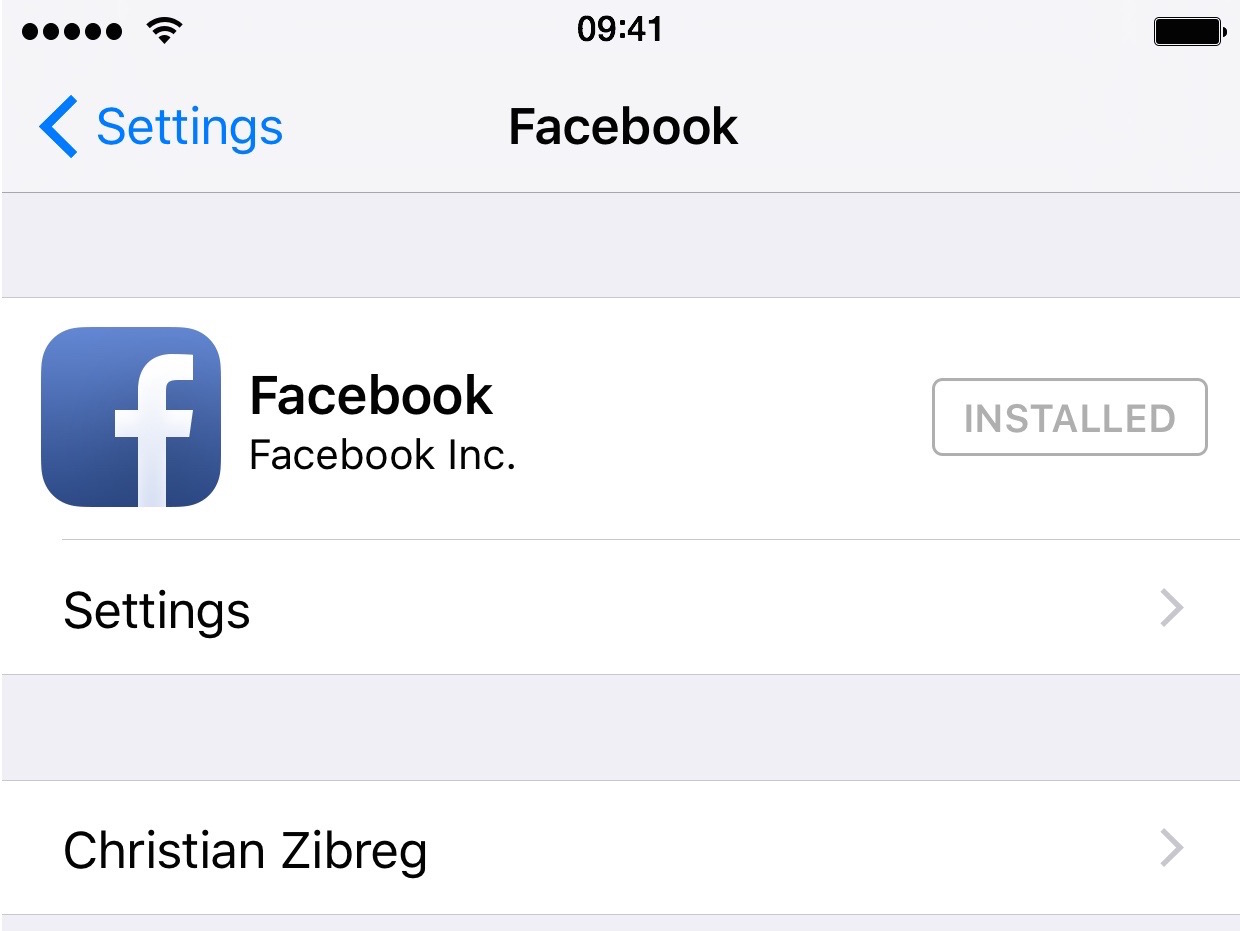
Punta: Si la opción Configuración no está presente, debe descargar la aplicación oficial para móviles, lanzarla e iniciar sesión en Facebook dentro de la aplicación.
Paso 3: Cambie el botón Upload HD en la sección Video a la posición ON. Tanto iOS como la aplicación para móviles ahora cargarán por defecto vídeo de alta definición. Una vez más, esa palanca no será visible si confía en la integración de iOS con Facebook, pero no utiliza la aplicación oficial.
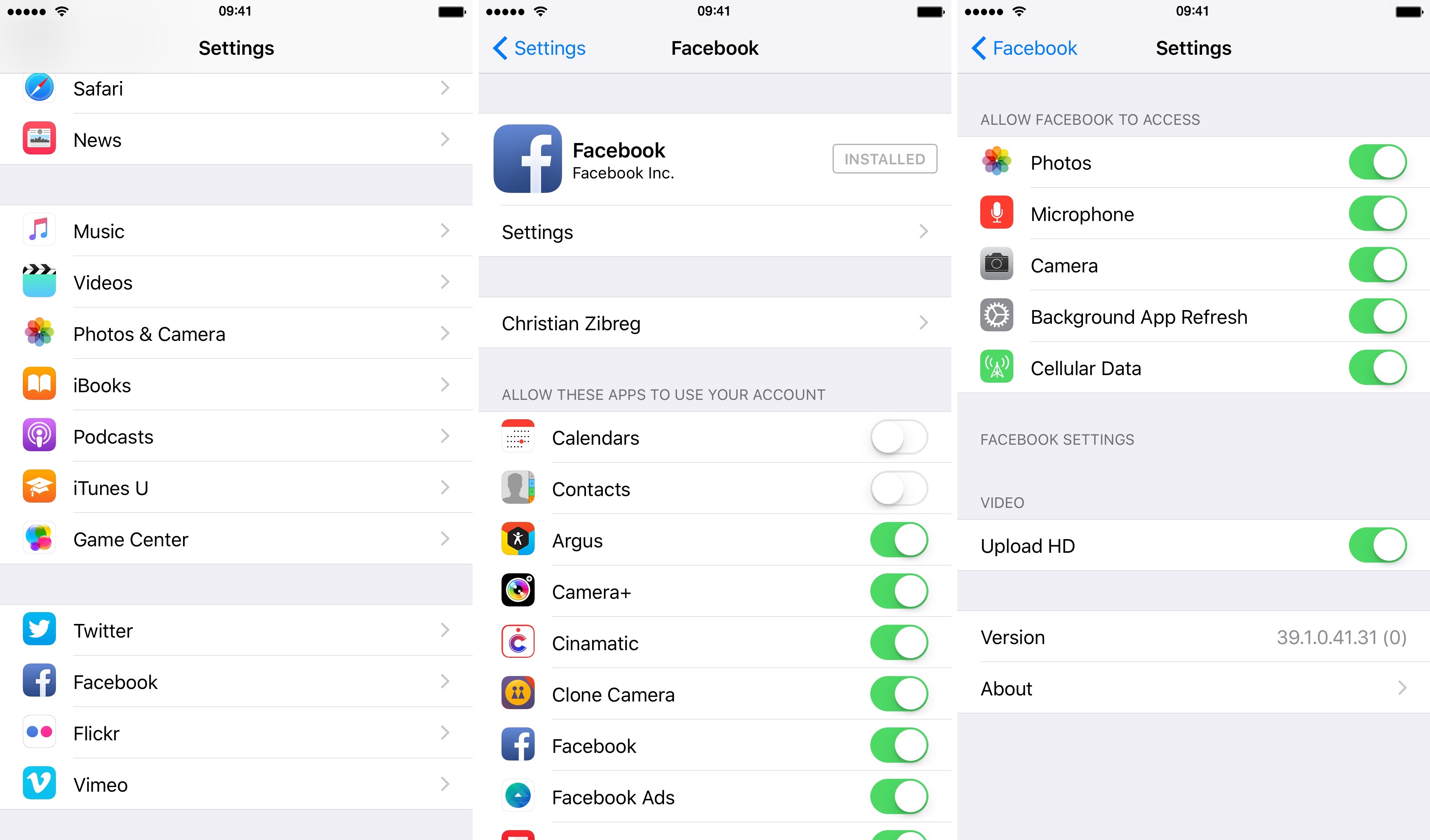
Lamentablemente, la integración de iOS con Facebook no te permite habilitar la carga de fotos de alta definición a través de la aplicación Configuración. Para ello, debes utilizar la aplicación oficial para móviles de Facebook, tal y como se describe más adelante.
Cómo habilitar las cargas HD para vídeo y fotos a través de la aplicación móvil
Paso 1: Iniciar Facebook para iPhone y iPad.
Paso 2: Pulse el botón Más en la esquina inferior derecha de la interfaz.
Paso 3: Desplácese hacia abajo y pulse sobre Configuración.
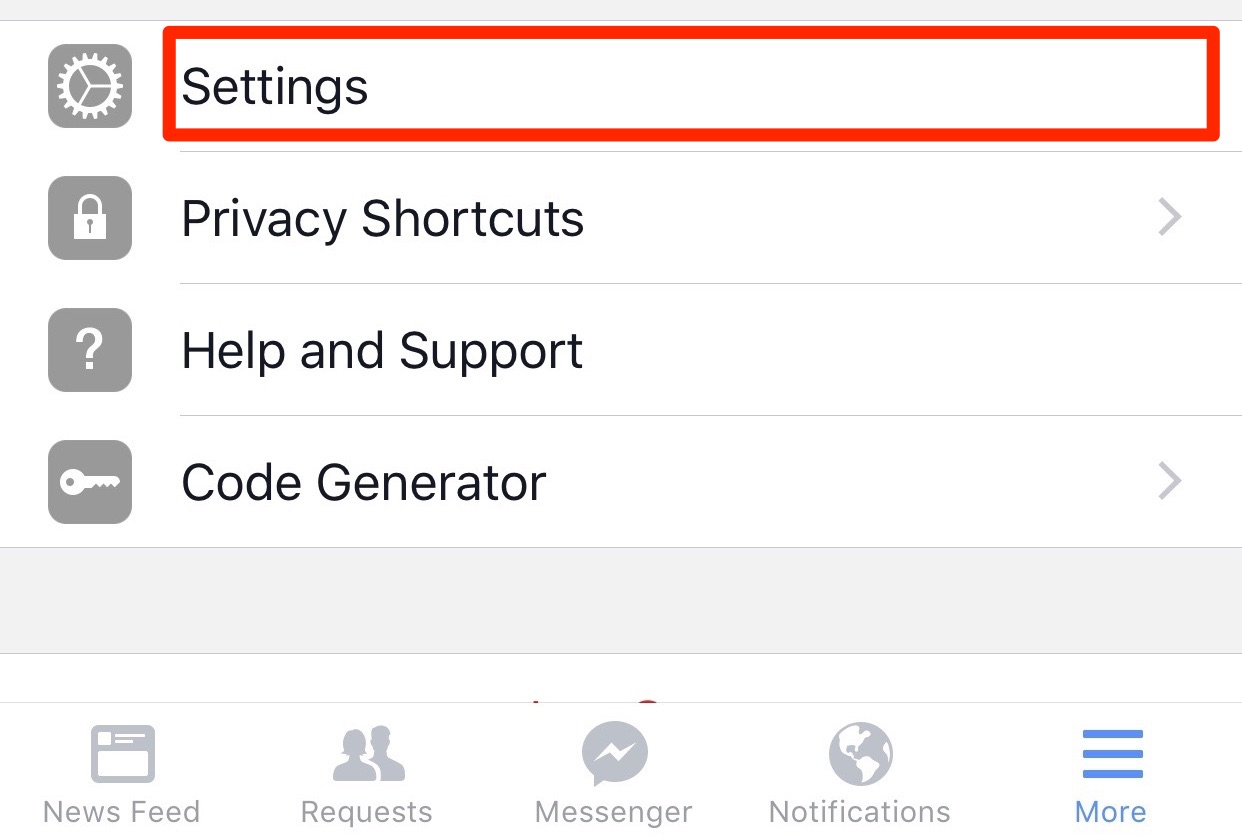
Paso 4: Aparece una hoja preguntando si quieres acceder a la configuración de tu cuenta, a las preferencias de las fuentes de noticias o al registro de actividades. 2. Pulse sobre Configuración de la cuenta para continuar.
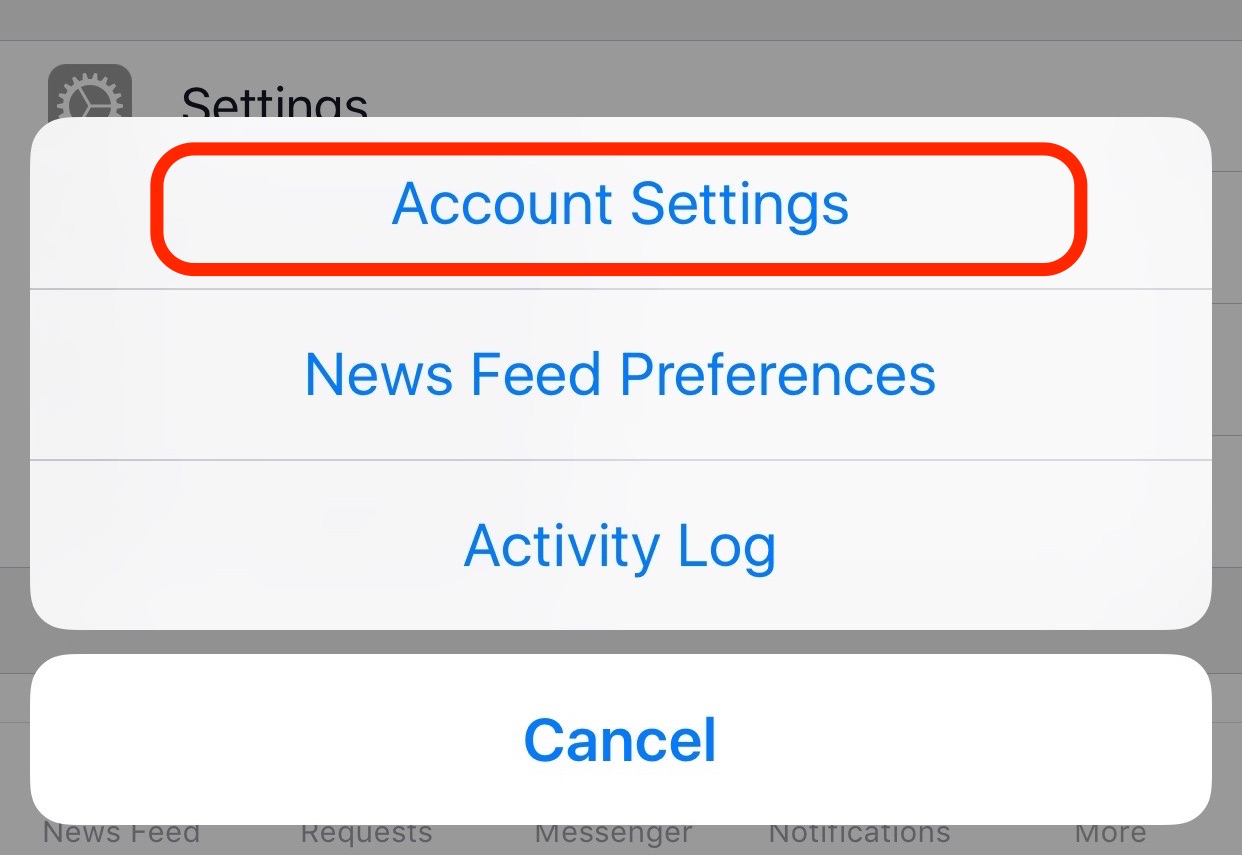
Paso 5: Pulse sobre Vídeos y fotos en la siguiente pantalla.
Paso 6: Ponga el botón Upload HD en las secciones Video Settings y Photo Settings en la posición ON.
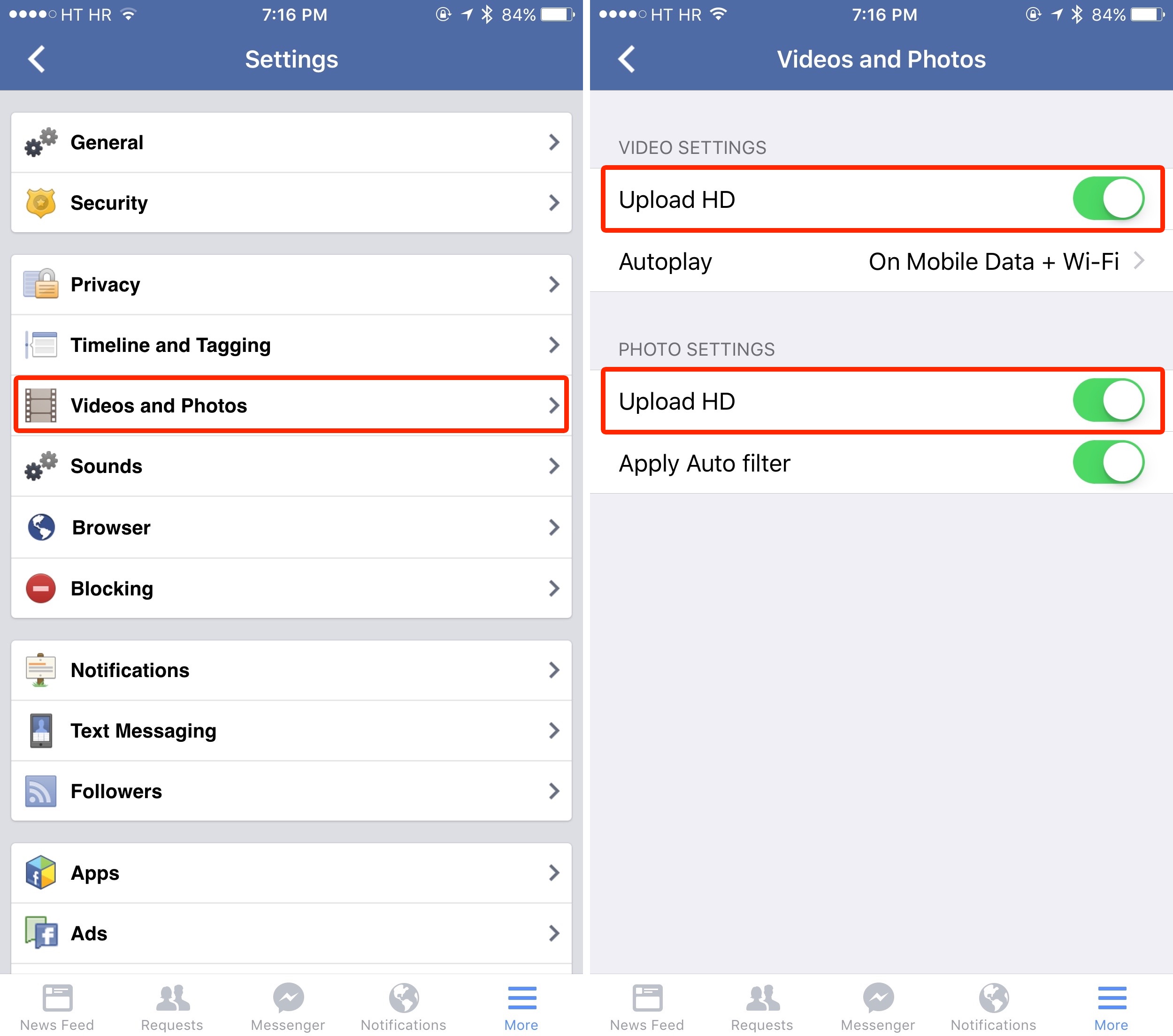
Eso es todo. Ahora te has asegurado de que la publicación de fotos/videos a través de la aplicación para móviles se realice en alta definición para que tus instantáneas y vídeos se vean bien en Facebook.
Punta: Si desactiva la opción Cargar HD para vídeo en la aplicación Configuración de iOS, su contraparte en la aplicación móvil también se voltea a la posición OFF, y viceversa.
Subidas de HD y problemas de ancho de banda
Ni que decir tiene que los vídeos HD producen tamaños de archivo más grandes, por lo que tendrá que esperar más tiempo para que la transferencia finalice. Lo que es más importante, la carga de HD puede ser particularmente preocupante para las personas que tienen un plan de telefonía móvil con medidor.
Para evitar cargos no deseados en tu factura mensual de telefonía móvil, asegúrate de que estás conectado a una conexión Wi-Fi antes de publicar vídeos de alta resolución en Facebook.
Además, tenga en cuenta que cambia automáticamente a la red de datos de su operador si su conexión Wi-Fi es deficiente, incluso si los datos celulares están desactivados en Configuración.
Configuración de vídeo recomendada
Si planeas exportar tu vídeo desde un software de edición como Final Cut Pro X o iMovie, Facebook recomienda las siguientes configuraciones personalizadas para obtener los mejores resultados:
- Vídeo H.264 con audio AAC en formato MOV o MP4
- Una relación de aspecto no mayor de 1280px de ancho y divisible por 16px
- Una frecuencia de imagen igual o inferior a 30 fps
- Audio estéreo con una frecuencia de muestreo de 44.100hz
Los vídeos compartidos en Facebook deben tener menos de 45 minutos de duración y menos de 1,75 gigabytes. Cuanto más largo sea el vídeo, mayor será el tamaño del archivo y esto «puede afectar a la calidad del vídeo», según Facebook.
para ver la lista completa de formatos de vídeo compatibles en Facebook.
Y como se mencionó anteriormente, la integración de iOS con Facebook carece de la opción de activar las cargas de fotos de alta resolución, por lo que lo mejor es habilitar las cargas en alta definición tanto para fotos como para vídeo directamente en la aplicación móvil de Facebook.
Publicar fotos y vídeos en Facebook a través de la aplicación para móviles
Para subir una foto o un vídeo a Facebook, abre la aplicación para móviles y toca Foto en la parte superior de la fuente de noticias, o Compartir foto en la parte superior de la línea de tiempo.
Seleccione los vídeos y las fotos que desea cargar y toque Hecho. Opcionalmente, elige quién puede ver tu mensaje, etiquetar a tus amigos, añadir una ubicación y escribir un mensaje personalizado.
Pulsa el botón Publicar para publicar tus medios en Facebook.
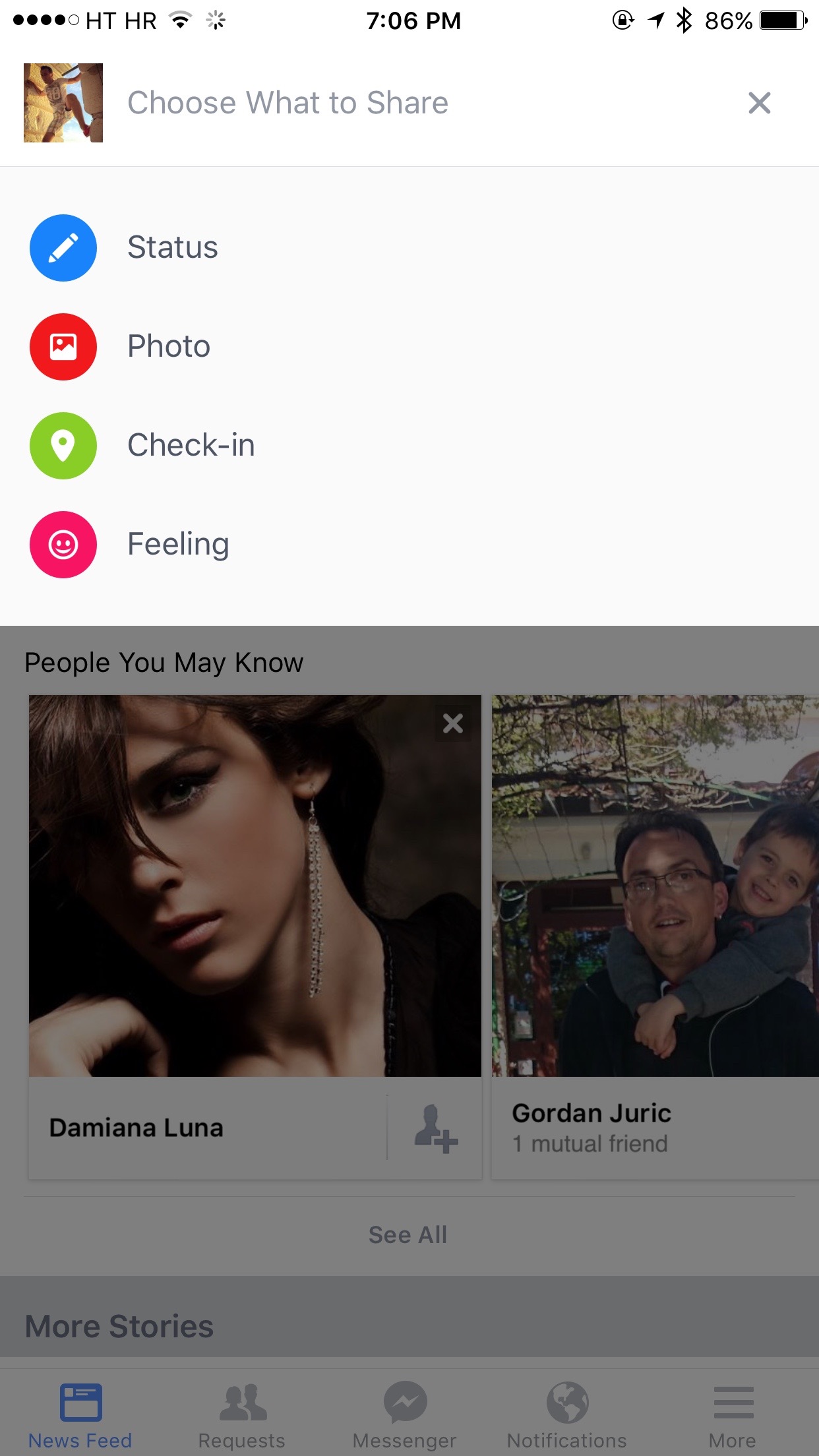
Tu video debe ser procesado en los servidores de Facebook antes de que otros puedan verlo en el servicio. Cuando esté listo para ser visto, recibirá una notificación.
Si un vídeo se ha compartido como Público, el número de vistas se mostrará debajo del vídeo, pero sólo en los vídeos publicados después del 8 de septiembre de 2014. Cuando publicas un vídeo en Facebook como una página que gestionas, puedes ver otras métricas sobre el comportamiento de visualización de vídeos desde un ordenador de sobremesa.
Publicar fotos y vídeos en Facebook a través de iOS
La integración de iOS con Facebook te permite subir fotos o vídeos al servicio desde cualquier aplicación, incluida la aplicación Fotos de stock de Apple, a través del menú Compartir.
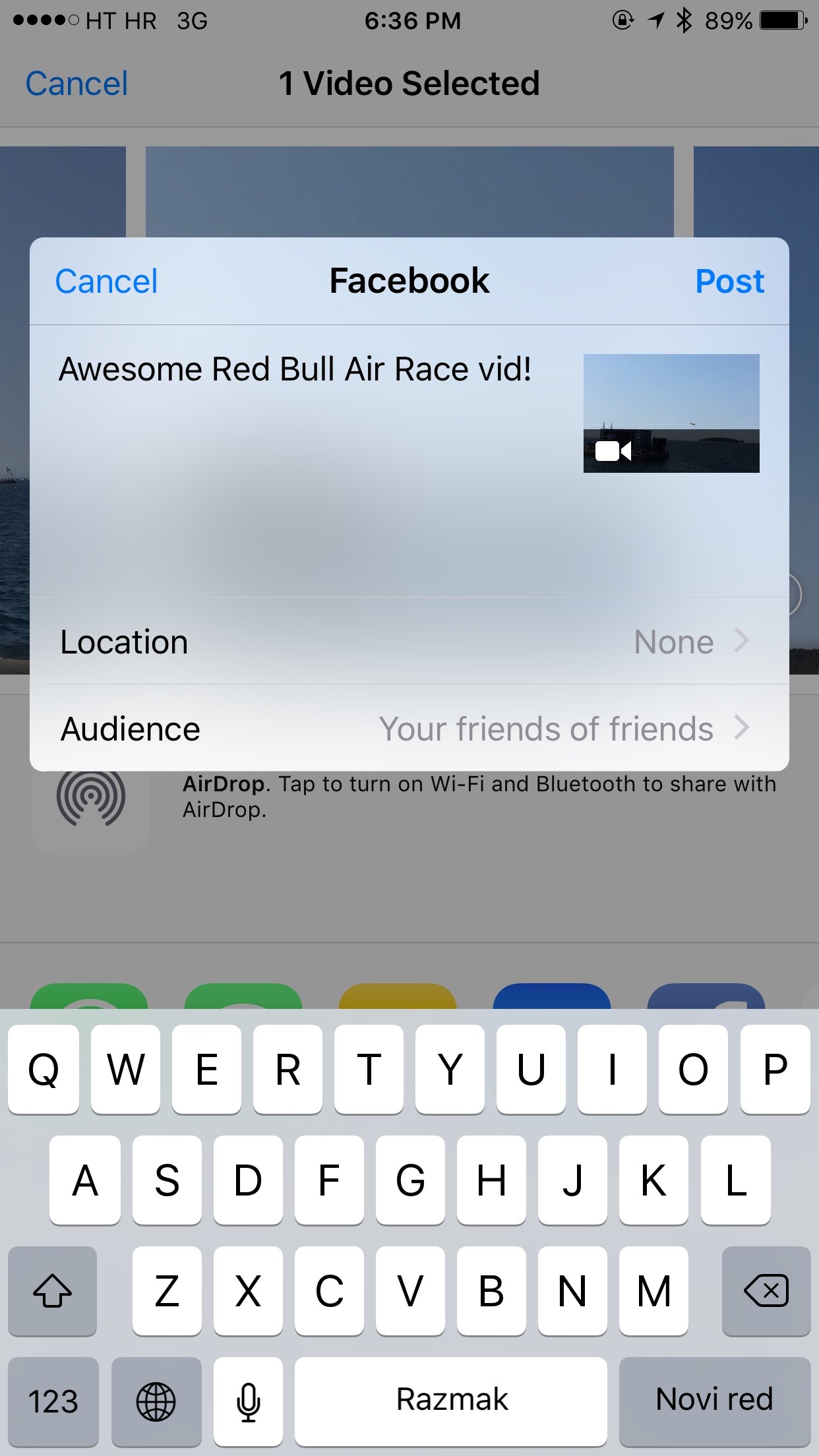
Como se muestra en la captura de pantalla anterior, publicar fotos y vídeos en mi rollo de cámara en Facebook es pan comido. Sólo tengo que seleccionar las fotos y/o vídeos deseados en la aplicación Fotos y elegir la opción Facebook en el menú Compartir.
Si te gusta este consejo, compártelo en las redes sociales.
No olvide que puede enviar sus ideas para el tutorial a info@tecnologismo.com .
